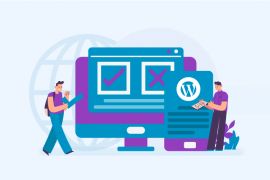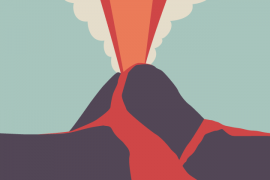Por padrão, o WordPress não permite executar código PHP em um post ou página. No entanto, em alguns você pode ter esse recurso. Este tutorial mostra como adicionar o PHP para o WordPress, páginas ou posts com o plug-in.
O que você precisa
Antes de iniciar este manual de PHP, WordPress, você precisa de acesso de painel de administração de um site em WordPress.
Para obter mais informações, o que é PHP, clique aqui, este é um Guia Completo.
Conteúdo
- Passo 1 – instale o plugin para Inserir em PHP
- Passo 2 – inserir código PHP no seu post
- Passo 3 – Aqui está o código PHP no seu Post
- Resultado
Passo 1 – instale o plugin para Inserir em PHP
O código PHP pode ser executado em posts e páginas do WordPress com o plugin de Inserção de PHP. Vá no painel de administração do WordPress, e siga os seguintes passos para instalar este plugin:
- A seção plug-ins, clique em Add New.
- Digite O PHP no campo de pesquisa.
- Clique no botão para Instalar.

Passo 2 – inserir código PHP no seu post
Entrar em um novo post ou uma página do WordPress, PHP, digite o código que você deseja executar. Não se esqueça de que as marcas de regular a abertura e fechamento do PHP () devem ser substituídos em um curto tags [insert_php] e [/ insert_php]:

É, por exemplo, basta colocar a data e a hora.
Passo 3 – Aqui está o código PHP no seu Post
Abra o seu blog recentemente criado, e você verá que o código PHP, atendidos:
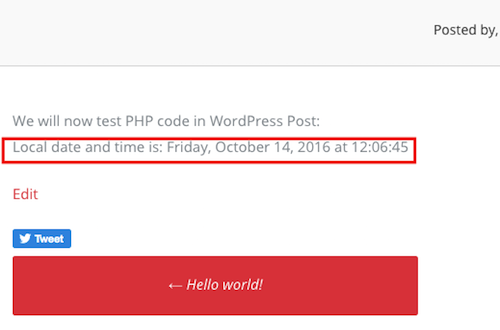
Resultado
Agora que você sabe como adicionar o código PHP em Posts e Páginas do WordPress. Executar código PHP pode ser útil se você quiser criar um local hora de mostrar o conteúdo, o servidor de arquivo, criar uma resposta para outra URL e outras tarefas.